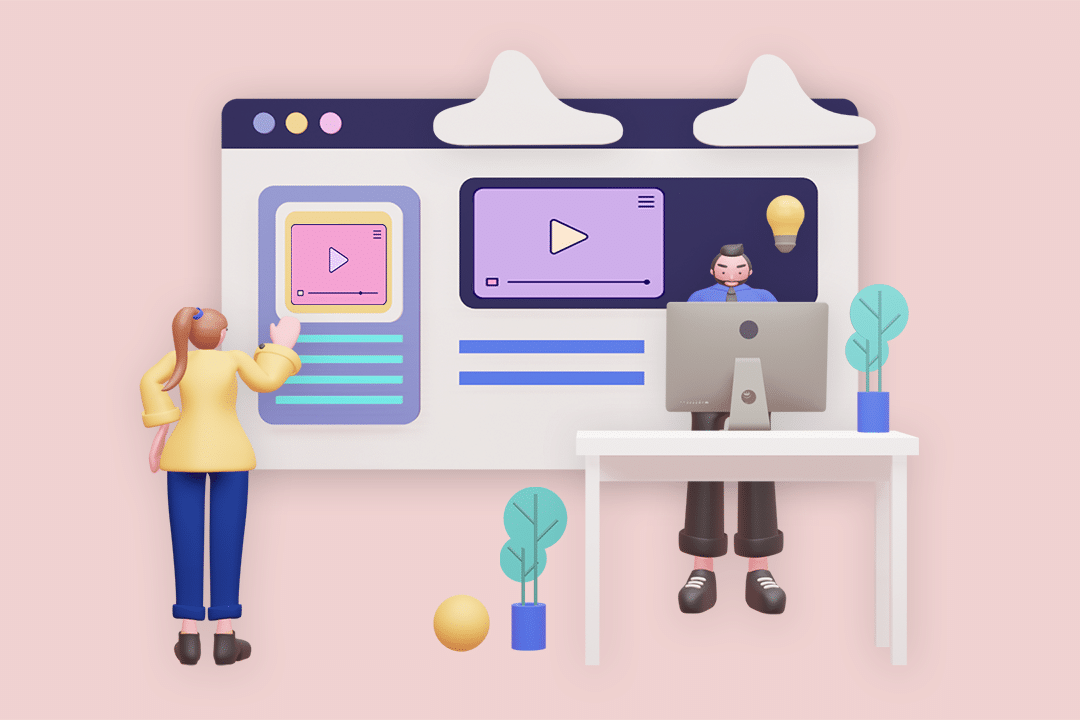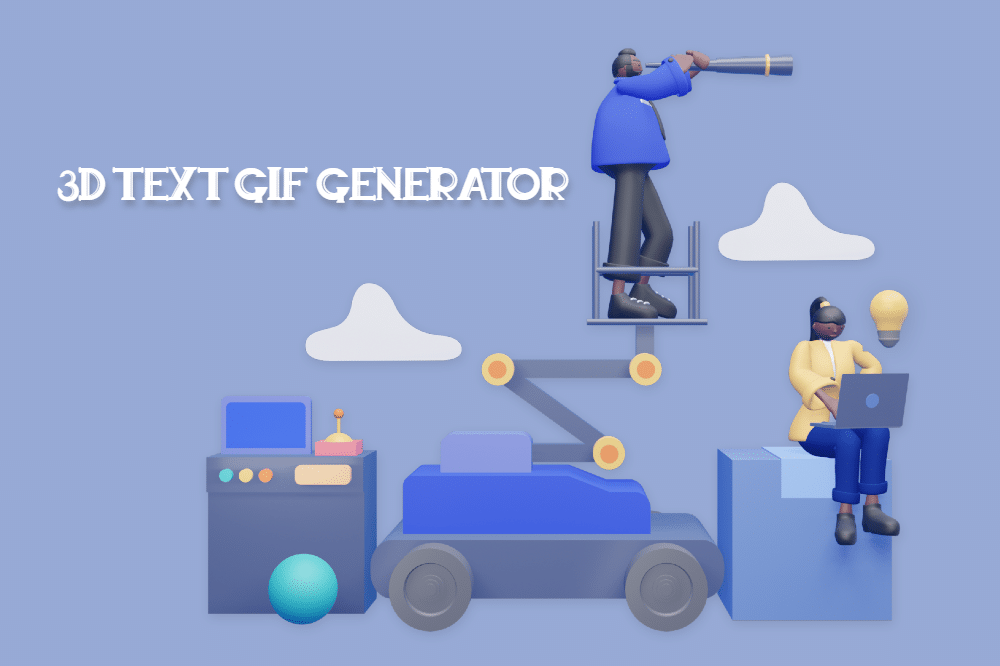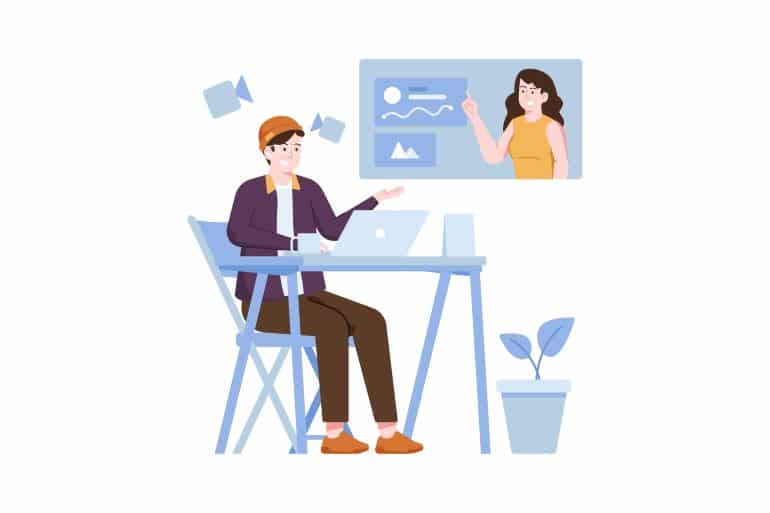GIF's maken nu deel uit van dit digitale tijdperk. Mensen gebruiken ze om hun gevoelens te uiten en om de boodschap op een interactieve manier over te brengen. Behalve gifs met figuuruitdrukkingen, zijn er heel veel tekstgifs die populair zijn onder mensen. Vergeleken met platte tekst zijn tekst-gifs vol plezier en trekken ze meer de aandacht van mensen. Met de populariteit van tekst-gifs, tekst gif makers zijn ontwikkeld door programmeurs die willen dat iedereen tekst-gif kan maken. Mango Animate is er een van. Programmeurs in het bedrijf zijn toegewijd om gebruikers de handigste en meest tijdbesparende tekst-gif-maker te bieden, die tekst gemakkelijk in een minuut in tekst-gif kan veranderen. In deze blog gaan we het hebben over het maken van tekst gif met tekst gif maker.

Allereerst moeten we duidelijk maken wat de maker van tekst-gif is. Tekst gif maker is software die platte tekst kan omzetten in tekst gif. De software biedt een heleboel ingebouwde materialen, zoals achtergrondafbeeldingen, tekstlettertype en -kleur, animatie-effecten, speciale animatie-effecten enzovoort. Laten we dit leren, laten we beginnen met het maken van tekst-gif met de maker van tekst-gif. Hier zijn de stappen om een geweldige te maken tekst gif.
Eerste stap: tekst toevoegen
Voordat u een tekst-gif maakt met de maker van tekst-gif, moet u de tekst en de tekst-gif-maker van tevoren voorbereiden. Open Text Video Maker, kopieer de tekst in het pop-outvenster en plak deze in het tekstvak. Hier kunt u de tekstkleur, het lettertype en de ingangsvolgorde van de tekst aanpassen. Wanneer u klaar bent met het aanpassen van de tekst, kunt u op IMPORT drukken om de tekst te importeren. Vervolgens wordt de invoertekst weergegeven op de tijdlijn onderaan de interface van de software.

Tweede stap: animeren en decoreren
Het belangrijkste onderdeel van het maken van een tekst-gif is om het te animeren. Mango Animate Text Video Maker biedt een grote bibliotheek met achtergrondafbeeldingen, animatie-effecten, speciale effecten en decoratieve pictogrammen die gebruikers op hun gifs kunnen toepassen, wat zou helpen om veel prachtige afbeeldingen te maken. Kies de juiste achtergrond voor de gifs, voeg geschikte pictogrammen toe aan de tekst en pas indien nodig een speciaal effect toe. U kunt een voorbeeld bekijken nadat u de aanpassing heeft gemaakt. En als u niet tevreden bent met het gif-effect, kunt u het naar wens aanpassen totdat het aan uw behoefte voldoet.
Derde stap: Exporteren
Als het tekst-gif eindelijk klaar is, kun je het exporteren met een enkele klik op EXPORT. Eigenlijk zijn er, behalve tekst-gif, verschillende bestandsindelingen die u kunt selecteren om te exporteren, zodat u verschillende indelingen kunt kiezen om uit te voeren. Als je een gif wilt maken, moet je natuurlijk het gif-formaat kiezen. De gifs staan binnen een mum van tijd voor je klaar nadat je op EXPORT hebt geklikt. Dan kun je de tekst-gif delen met je vrienden over de hele wereld.

In een notendop
Het is niet moeilijk om maak een tekst-gif als je de juiste tekst-gif-maker gebruikt. Bereid de tekst en de software voor, voer de tekst in, animeer en versier de tekst en druk op EXPORT. Dan is er ineens een geweldige tekst-gif voor je aanwezig. Dus waarom zou u NU geen tekst-gif maken met Text Video Maker?